
A Client Access Server (CAS) szerep először az Exchange Server 2007-ben jelent meg. Az ezzel a szerepkörrel rendelkező kiszolgáló elsődleges célja az Outlook Web Access, az Outlook Anywhere vagy az ActiveSync ügyfelek által létrehozott postafiókokkal történő klienskapcsolatok kezelése..
A postafiókokkal rendelkező kiszolgálók (a Postafiók szerep) azonban továbbra is felelősek a közvetlen MAPI kapcsolatokért, amelyeket például a Microsoft Outlook kliens hoz létre..
Az Exchange Server 2010-ben ez az architektúra kissé megváltozott, mostantól a Client Access RPC szolgáltatást hozzáadták az Client Access Server szerephez. Ez a szolgáltatás feldolgozza az összes MAPI kapcsolatot, amelyet az Outlook ügyfelek generálnak, amikor egy postafiókkal dolgoznak (a nyilvános mappákhoz való kapcsolódás, a Nyilvános mappa továbbra is közvetlenül a postafiók tároló szerverével történik).
Az új RPC Client Access szolgáltatás számos előnyt kínál:
- A dobozok csatlakoztatása egyenletesen történik.
- Képesség az ügyfélkapcsolatok szabályozására (kapcsolatfojtás) és más szabályok alkalmazására
- Csökkentheti a felhasználó által a levelező szerver meghibásodása okozta kellemetlenségeket
Azoknak a szervezeteknek, amelyek az RPC Client Access szolgáltatás magas rendelkezésre állását akarják elérni, több CAS szerver kombinálható tömbbe, amelynek terheléselosztása megszervezhető a Windows Network Load Balancing (NLB) vagy a hardver kiegyensúlyozással..
Ebben a cikkben lépésről lépésre ismertetjük a CAS Exchange Server 2010 kiszolgálók tömbjének (Client Access Server tömb) elkészítésének folyamatát, a terheléselosztás között Windows NLB.
Ügyfél-hozzáférési kiszolgáló-tömb követelmények
Két vagy több Client Access szerepkörrel rendelkező Exchange 2010 szerver csak akkor kombinálható CAS tömbbe az NLB-vel, ha nincsenek telepítve az Adatbázis-elérhetőségi csoport (DAG) postafiók-kiszolgáló tagjai. Ennek oka az, hogy a DAG tagjai a Windows Feladatátvételi Fürtözést használják, amelyet nem lehet megosztani az NLB-vel.
Legyen két szerver, amelyre CAS tömböt akarunk felépíteni.
1. szerver
- OS: Windows Server 2008 64 bites R2
- Szerver neve: EX3.exchangeserverpro.local
- Elsődleges hálózati interfész: 192.168.0.34/24
- Elsődleges hálózati interfész: 192.168.0.36/24
2. szerver
- OS: Windows Server 2008 64 bites R2
- Szerver neve: EX4.exchangeserverpro.local
- Elsődleges hálózati interfész: 192.168.0.35/24
- Elsődleges hálózati interfész: 192.168.0.37/24
Az NLB-fürt 192.168.0.38 IP-címet rendel.
Client Access Server összetevők telepítése
A PowerShell parancssor minden egyes kiszolgálóján, a rendszergazdai jogokkal, futtassa a következő parancsokat:
PS C: \> Import-Module ServerManager
akkor:
PS C: \> Add-WindowsFeature NET-keretrendszer, RSAT-ADDS, Web-szerver, Web-Basic-Auth, Web-Windows-Auth, Web-adatbázis, Web-Net-Ext, Web-Lgcy-Mgmt-Console, WAS-Process-Model, RSAT-Web-Server, Web-ISAPI-Ext, Web-Digest-Auth, Web-Dyn-Compression, NET-HTTP-Activation, RPC-over-HTTP-Proxy -Restart
(a -Restart opció azt jelenti, hogy az összetevők telepítése után újra kell indítani a kiszolgálót). A szerver újraindítása után tegye a következőket:
Set-Service NetTcpPortSharing -StartupType automatikus
Az ügyfél-hozzáférési kiszolgálói szerepkör telepítése az Exchange Server 2010 rendszerben
A CAS szerepkör, valamint a felügyeleti eszközök telepítéséhez a rendszergazdai jogokkal rendelkező parancssorba futtassa a következő parancsot:
C: \ admin \ Exchange Server 2010> setup / m: install / r: ca, mt
Telepítse a Windows hálózati terheléselosztását
Futtassa az egyes kiszolgálókat a következő PowerShell-parancsokkal:
PS C: \> Import-Modul kiszolgálókezelő
PS C: \> Add-WindowsFeature NLB
Hozzon létre egy NLB fürtöt
Miután mindkét szervert előkészítettük, folytassuk az NLB-fürt létrehozásával és konfigurálásával. Az első kiszolgálón nyissa meg a felügyeleti konzolt Hálózati terhelés
Kiegyensúlyozó menedzser (az adminisztratív eszközökben található).
A menüben fürt választ új.

Csatlakozás az NLB-fürt első kiszolgálójához.
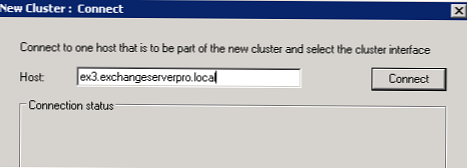
Válassza ki a fürt által használt felületet, majd kattintson az OK gombra következő.
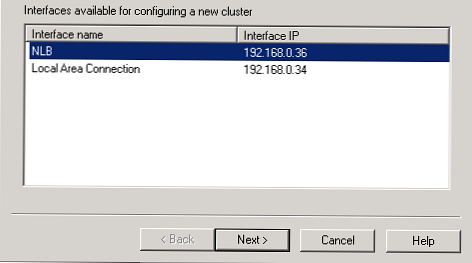
Hagyja az első csomópont összes paraméterét alapértelmezésként, majd kattintson a gombra következő.
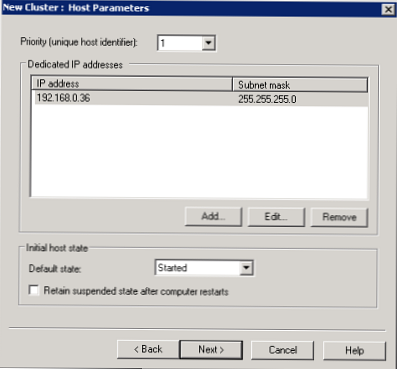
sajtó hozzáad
és írja be az NLB-fürt IP (v4) címét, majd rendben.
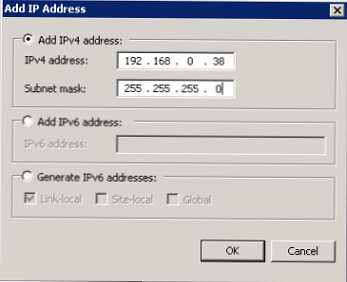
sajtó következő.
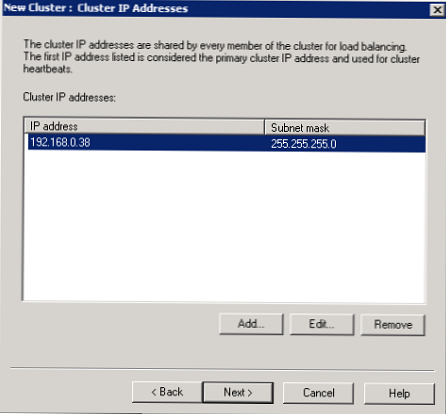
Írja be például a fürt nevét casarray.exchangeserverpro.helyi. sajtó következő.

Ezután konfigurálhat különféle szabályokat a portokhoz, de ebben az esetben hagyjuk el a normál szabályokat. NLB-fürt létrehozásához kattintson a gombra befejez.
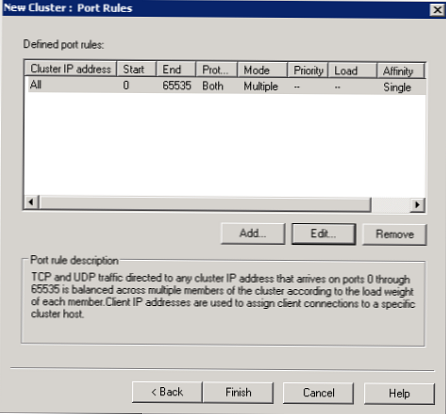
Jelenleg az NLB-fürtünk egyetlen szerverből áll, és hozzá kell adnia egy második CAS-kiszolgálót.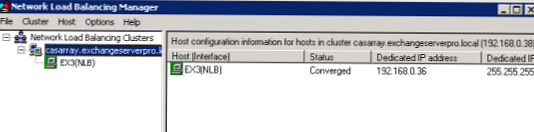
Kattintson a jobb gombbal az újonnan létrehozott fürtre, és válassza a lehetőséget hozzáad vendéglátó hogy fürt.
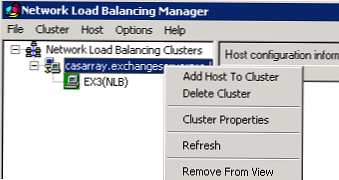
Írja be a második szerver nevét, majd kattintson a gombra Csatlakozás. És ismét válassza ki azt a hálózati felületet, amelyet a fürt fog használni, kattintson az OK gombra következő.
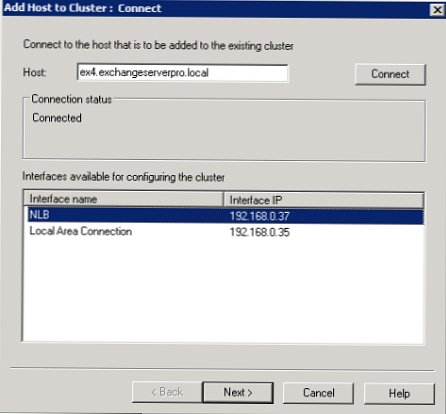
Hagyja meg az alapértelmezett beállításokat, majd kattintson a gombra következő.
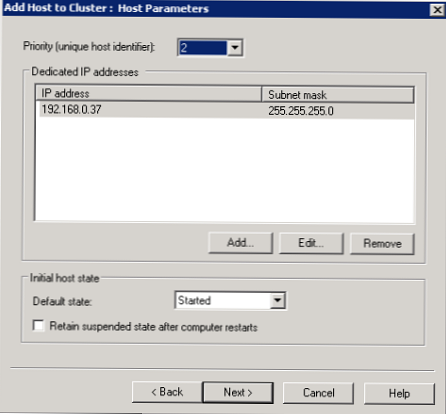
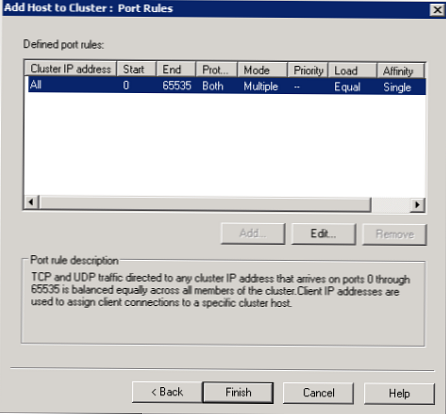
Ennek eredményeként egy második csomópontot adtak az NLB-fürthez..
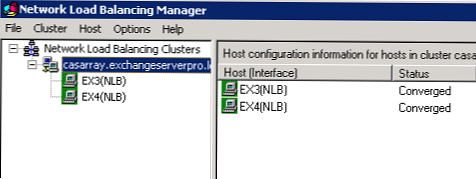
Hozzon létre egy tömb Client Access kiszolgálót
Az NLB-fürt létrehozása után térjünk tovább a CAS Exchange Server 2010 kiszolgálók tömbjének létrehozásához..
Először regisztráljon egy DNS-rekordot az NLB-fürt nevéhez.
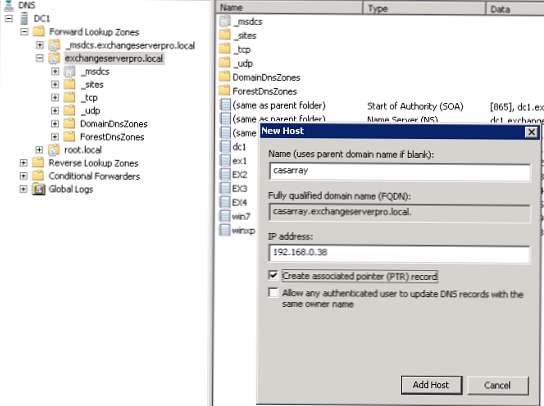
Másodszor, bármelyik kiszolgálón nyissa meg az Exchange Management Shell konzolt, és futtassa:
[PS] C: \> New-ClientAccessArray -Név CASArray -Site "Default-First-Site-Name" -Fqdn casarray.exchangeserverpro.local
A postafiók-adatbázis frissítése
A CAS tömb létrehozása után az ugyanabban az Active Directory webhelyen létrehozott új levelezési adatbázisokhoz az általunk létrehozott szerverként a CAS tömb kerül kiszolgálóként, amely feldolgozza az RPC kéréseket (RpcClientAccessServer) az adatbázisban lévő postaládákhoz..
Az összes létező levelezési adatbázist azonban manuálisan kell frissíteni, hogy az ezekben az adatbázisokban lévő postafiókok felhasználói csatlakozzanak az általunk létrehozott szerver tömbhöz..
[PS] C: \> Get-MailboxDatabase -Server EX2 | fl név, RPC *
Név: Postafiók-adatbázis 02
RpcClientAccessServer: EX3.exchangeserverpro.local
Mint láthatja, az EX2 kiszolgálón az aktuális levelezési adatbázis úgy van konfigurálva, hogy egyetlen CAS szervert használjon RpcClientAccessServer néven..
A kiszolgálón lévő összes adatbázis frissítéséhez a következő parancsot kell futtatnia:
[PS] C: \> Get-MailboxDatabase -Server EX2 | Set-MailboxDatabase -RpcClientAccessServer casarray.exchangeserverpro.local
Ugyanazzal a paranccsal ellenőrizheti az aktuális állapotot:
[PS] C: \> Get-MailboxDatabase -Server EX2 | fl név, RPC *
Név: Postafiók-adatbázis 02
RpcClientAccessServer: casarray.exchangeserverpro.local
megjegyzés: Érdemes megjegyezni, hogy az összes létező Outlook profil továbbra is különálló Client Access kiszolgálón lesz konfigurálva, nem pedig a CAS tömbön. És természetesen, amikor ez a szerver összeomlik, az NLB-fürtöt nem irányítják át másik szerverre. Ezeket a profilokat manuálisan kell újrakonfigurálni a CAS-kiszolgálók tömbjének használatához. Ezért javasoljuk a CAS-tömb konfigurálását, mielőtt a felhasználói postafiókokat áttelepítik az Exchange Server 2010-be.











